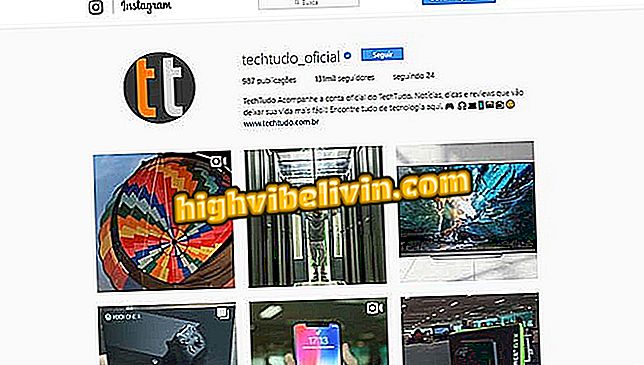WhatsApp Businessでグリーティングと不在メッセージをカスタマイズする方法
中小企業を対象としたAndroidメッセンジャーのバージョンであるWhatsApp Businessでは、顧客へのグリーティングと不在メッセージを設定できます。 たとえあなたが現時点で彼らに会うことができなくても、訴えることはプロの連絡先が無視されるのを防ぐための良い方法です。
機能が有効な場合、アプリケーションは標準テキストを提供します。 ただし、ビジネスの特性に合わせてメッセージを変更し、ターゲットオーディエンスに合わせてテキストを調整することをお勧めします。 次のチュートリアルは、WhatsApp Businessでグリーティングと不在メッセージをカスタマイズして、顧客とのコミュニケーションを向上させる方法を示しています。

WhatsApp Businessでグリーティングと不在メッセージをカスタマイズする方法
WhatsApp Business:開封確認を無効にする方法
ステップ1。WhatsAppビジネスを開き、3つの縦の点で表されるメインメニューをタップします。 設定を入力してください。

WhatsAppビジネス設定へのアクセス
ステップ2. [会社設定]オプションをタッチします。 それから「不在メッセージ」を入力してください。

WhatsApp Businessで不在メッセージをカスタマイズするためのパス
ステップ3.「Send Absence Message」キーをアクティブにします。 次に、デフォルトメッセージの横にあるペンをタップしてカスタマイズします。

WhatsApp Businessにメッセージカスタマイズボタンがない
ステップ4。デフォルトのテキストを削除し、あなたの聴衆に合う言語を使用してあなたの会社へのメッセージを入力してください。 [OK]ボタンをクリックしてから、[保存]をクリックして不在メッセージを適用します。

WhatsApp Businessでの不在メッセージの編集
ステップ5.会社設定メニューに戻ったら、「グリーティングメッセージ」をタップします。 「グリーティングメッセージを送信する」キーを有効にしてから、テキスト編集アイコンをクリックします。

WhatsApp Businessでグリーティングメッセージをアクティブにする
ステップ6. WhatsAppからフォーマット済みのテキストを削除してメッセージを入力します。これは、クライアントが最初に連絡を取ったときに自動的に送信されます。 あなたの会社が非公式なアプローチをしているなら、あなたはその分野に絵文字を入力することさえできます。 編集が終わったら、「OK」をクリックしてください。

WhatsApp Businessでグリーティングメッセージをパーソナライズする
手順7.今すぐグリーティングメッセージに変更を保存します。 これで、WhatsApp Businessから送信される自動メッセージをカスタマイズできました。

WhatsApp Businessのグリーティングメッセージの編集内容を保存するためのボタン

WhatsApp:好奇心旺盛なステータス機能
連絡先を追加せずにWhatsAppで誰かと話すにはどうすればいいですか? フォーラムで発見してください。